تشخيص السيناريوهات الشائعة باستخدام Service Fabric
توضح هذه المقالة السيناريوهات الشائعة التي واجهها المستخدمون في مجال المراقبة والتشخيص باستخدام Service Fabric. تغطي السيناريوهات المقدمة جميع الطبقات الثلاث من نسيج الخدمة: التطبيق، نظام المجموعة، والبنية التحتية. يستخدم كل حل سجلات Application Insights ومراقبة Azure وأدوات مراقبة Azure لإكمال كل سيناريو. توفر الخطوات الموجودة في كل حل للمستخدمين مقدمة حول كيفية استخدام سجلات Application Insights ومراقبة Azure في سياق Service Fabric.
المتطلبات الأساسية التوصيات
تستخدم الحلول الواردة في هذه المقالة الأدوات التالية. نوصي بإعداد هذه العناصر وتكوينها:
- Application Insights مع Service Fabric
- تمكين تشخيصات Azure على نظام مجموعتك
- إنشاء مساحة عمل Log Analytics
- عامل Log Analytics لتتبع عدادات الأداء
كيف يمكنني رؤية الاستثناءات غير المعالجة في طلبي؟
انتقل إلى مورد Application Insights الذي تم تكوين التطبيق به.
حدد بحث في أعلى اليسار. ثم حدد عامل التصفية في اللوحة التالية.
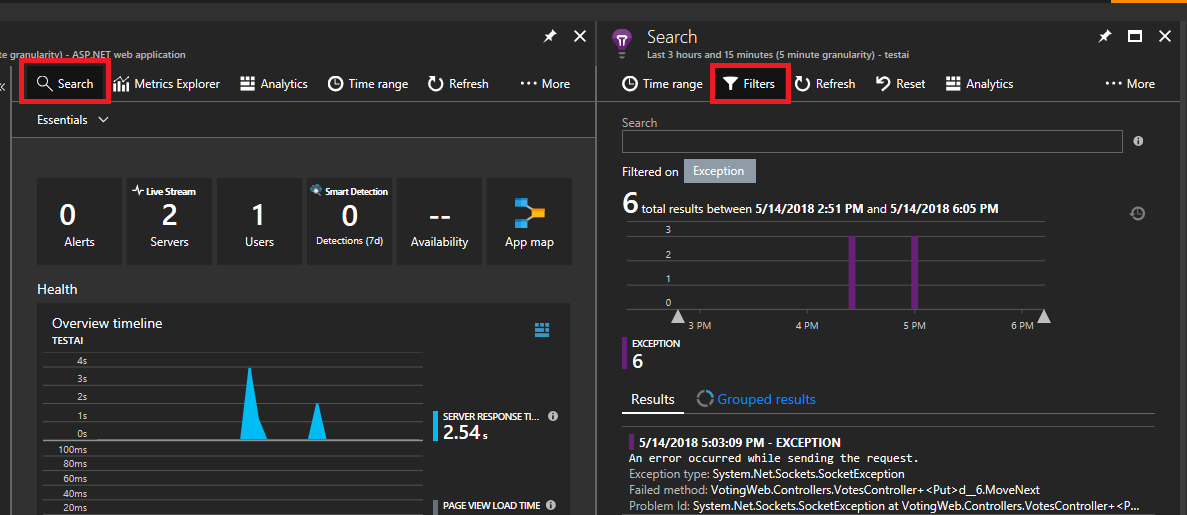
سترى الكثير من أنواع الأحداث (الآثار والطلبات والأحداث المخصصة). اختر "استثناء" كعامل التصفية.
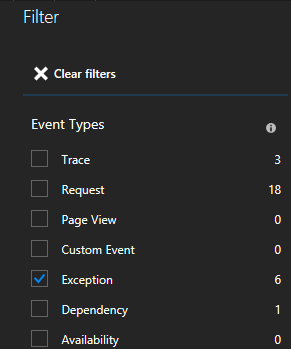
بالنقر فوق استثناء في القائمة، يمكنك إلقاء نظرة على مزيد من التفاصيل بما في ذلك سياق الخدمة إذا كنت تستخدم Service Fabric Application Insights SDK.
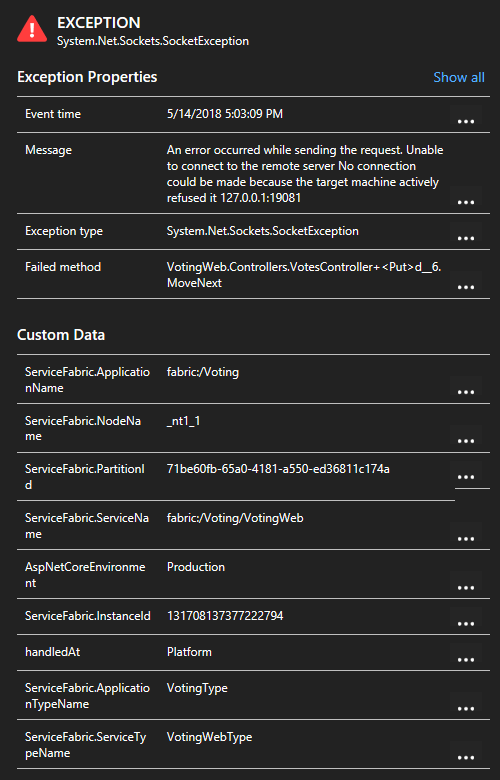
كيف أعمل عرض استدعاءات HTTP المستخدمة في خدماتي؟
في نفس مورد Application Insights، يمكنك التصفية على "الطلبات" بدلا من الاستثناءات وعرض جميع الطلبات المقدمة
إذا كنت تستخدم Service Fabric Application Insights SDK، يمكنك مشاهدة تمثيل مرئي لخدماتك المتصلة ببعضها البعض، وعدد الطلبات الناجحة والفاشلت. على اليسار، حدد "Application Map"
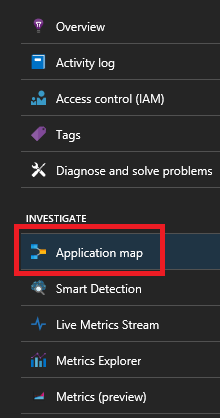
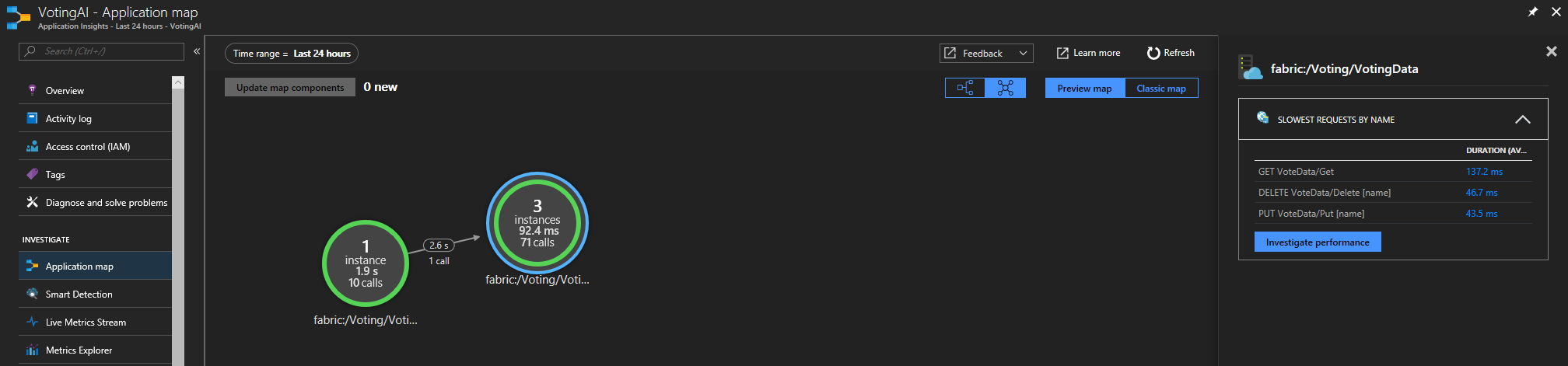
لمزيد من المعلومات حول خريطة التطبيق، تفضل بزيارة وثائق خريطة التطبيق
كيف أعمل إنشاء تنبيه عند انخفاض العقدة
يتم تتبع أحداث العقدة بواسطة مجموعة Service Fabric الخاصة بك. الانتقال إلى مورد حل تحليلات Service Fabric المسمى ServiceFabric(NameofResourceGroup)
حدد الرسم البياني في الجزء السفلي من الجزء المسمى "Summary"
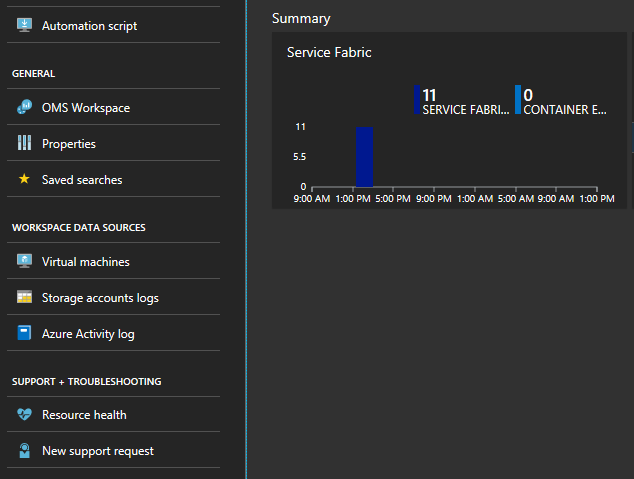
هنا لديك العديد من الرسوم البيانية والتجانبات الذي يعرض مقاييس مختلفة. حدد أحد الرسوم البيانية وسينقلك إلى بحث السجل. هنا يمكنك الاستعلام عن أي أحداث نظام مجموعة أو عدادات أداء.
أدخل الاستعلام التالي. تم العثور على معرفات الأحداث هذه في مرجع أحداث العقدة
ServiceFabricOperationalEvent | where EventID >= 25622 and EventID <= 25626حدد "قاعدة تنبيه جديدة" في الأعلى والآن في أي وقت يصل فيه حدث بناء على هذا الاستعلام، ستتلقى تنبيها بطريقة الاتصال التي اخترتها.
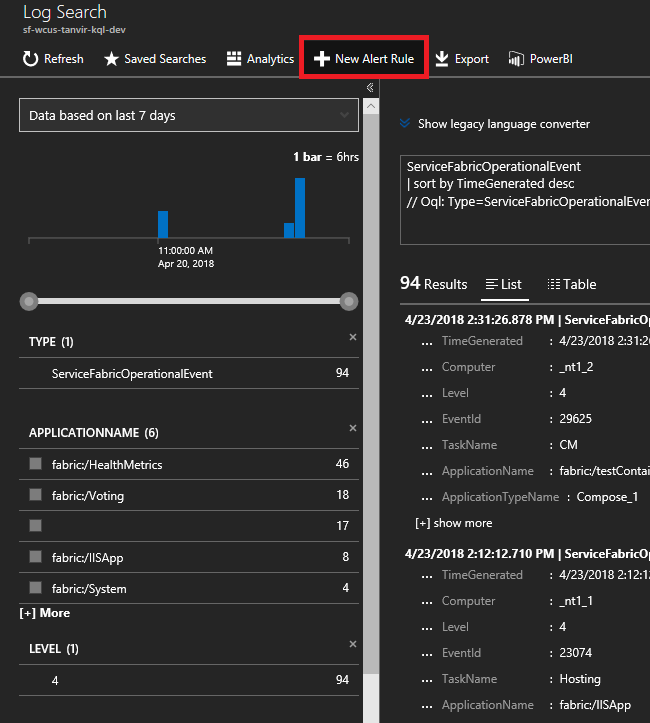
كيف يمكن تنبيهي بتراجع ترقية التطبيق؟
في نفس نافذة Log Search كما كان من قبل، أدخل الاستعلام التالي لتراجع الترقية. تم العثور على معرفات الأحداث هذه ضمن مرجع أحداث التطبيق
ServiceFabricOperationalEvent | where EventID == 29623 or EventID == 29624حدد "قاعدة تنبيه جديدة" في الأعلى والآن في أي وقت يصل حدث بناء على هذا الاستعلام، ستتلقى تنبيها.
كيف أعمل ترى مقاييس الحاويات؟
في نفس طريقة العرض مع جميع الرسوم البيانية، سترى بعض الإطارات المتجانبة لأداء الحاويات الخاصة بك. تحتاج إلى عامل Log Analytics وحل مراقبة الحاويات لملء هذه التجانبات.
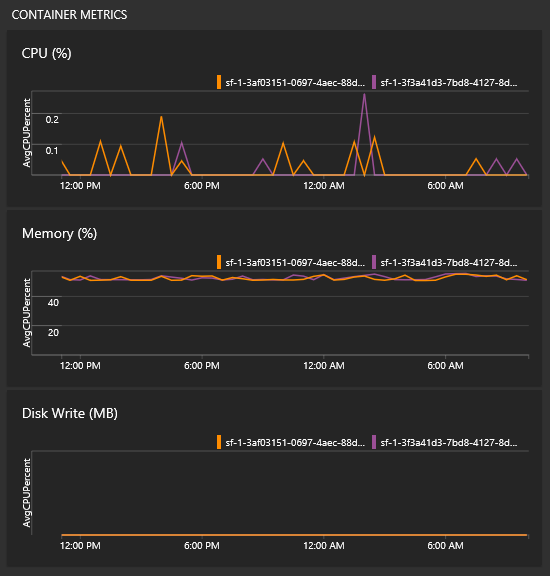
إشعار
لأداة القياس عن بعد من داخل الحاوية، ستحتاج إلى إضافة حزمة nuget لـ Application Insights للحاويات.
كيف يمكنني مراقبة عدادات الأداء؟
بمجرد إضافة عامل Log Analytics إلى نظام مجموعتك، ستحتاج إلى إضافة عدادات الأداء المحددة التي تريد تعقبها. انتقل إلى صفحة مساحة عمل Log Analytics في المدخل - توجد علامة تبويب «مساحة العمل» في صفحة الحل في القائمة اليمنى.
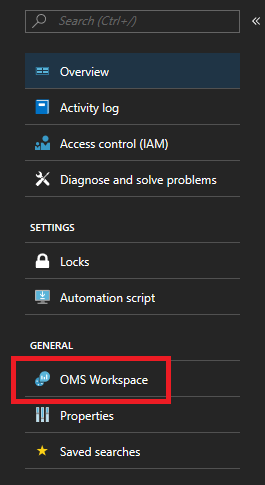
بمجرد أن تكون على صفحة مساحة العمل، حدد "إعدادات متقدمة" في نفس القائمة اليمنى.
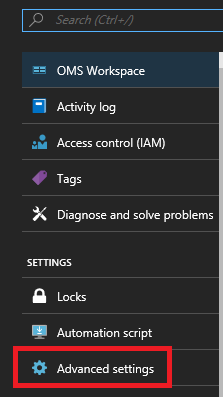
حدد Data > Windows Performance Counters (Data > Linux Performance Counters لأجهزة Linux) لبدء جمع عدادات معينة من العقد الخاصة بك عبر عامل Log Analytics. فيما يلي أمثلة على تنسيق العدادات المراد إضافتها
.NET CLR Memory(<ProcessNameHere>)\\# Total committed BytesProcessor(_Total)\\% Processor Timeفي التشغيل السريع، VotingData وVotingWeb هي أسماء العمليات المستخدمة، لذلك سيبدو تتبع هذه العدادات كما يلي
.NET CLR Memory(VotingData)\\# Total committed Bytes.NET CLR Memory(VotingWeb)\\# Total committed Bytes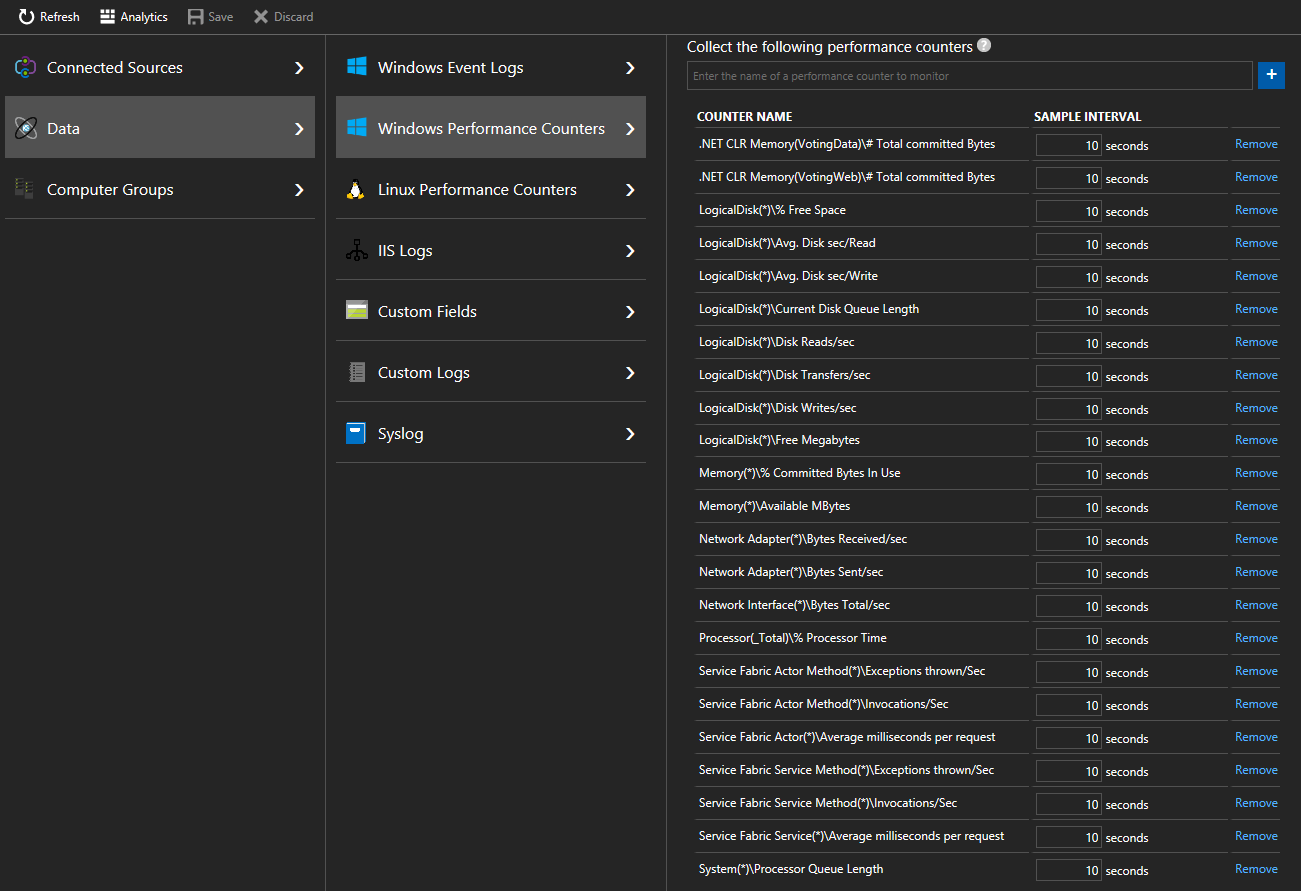
يسمح لك هذا برؤية كيفية معالجة البنية الأساسية لأحمال العمل الخاصة بك، وتعيين التنبيهات ذات الصلة استنادا إلى استخدام الموارد. على سبيل المثال - قد ترغب في تعيين تنبيه إذا كان إجمالي استخدام المعالج يتجاوز 90٪ أو أقل من 5٪. اسم العداد الذي ستستخدمه لهذا هو "% من وقت المعالج". يمكنك القيام بذلك عن طريق إنشاء قاعدة تنبيه للاستعلام التالي:
Perf | where CounterName == "% Processor Time" and InstanceName == "_Total" | where CounterValue >= 90 or CounterValue <= 5.
كيف أعمل تتبع أداء خدماتي والمستخدمين الموثوقين لديّ؟
لتتبع أداء الخدمات أو المستخدمين الموثوقين في تطبيقاتك، يجب عليك جمع عدادات مستخدم Service Fabric وأسلوب المستخدم والخدمة وأسلوب الخدمة أيضا. فيما يلي أمثلة على عدادات الخدمة وأداء المستخدمين الموثوقين التي يجب جمعها
إشعار
لا يمكن جمع عدادات أداء Service Fabric بواسطة عامل Log Analytics حالياً، ولكن يمكن جمعها بواسطة حلول تشخيصية أخرى
Service Fabric Service(*)\\Average milliseconds per requestService Fabric Service Method(*)\\Invocations/SecService Fabric Actor(*)\\Average milliseconds per requestService Fabric Actor Method(*)\\Invocations/Sec
تحقق من هذه الروابط للحصول على القائمة الكاملة لعدادات الأداء على الخدمات والمستخدمين الموثوقين
الخطوات التالية
- البحث عن أخطاء تنشيط حزمة التعليمات البرمجية الشائعة
- إعداد التنبيهات في الذكاء الاصطناعي ليتم إعلامك بالتغييرات في الأداء أو الاستخدام
- الكشف الذكي في Application Insights بإجراء تحليل استباقي للقياس عن بعد الذي يتم إرساله إلى الذكاء الاصطناعي لتحذيرك من مشاكل الأداء المحتملة
- تعرف على المزيد حول تنبيه سجلات "مراقبة Azure" للمساعدة في الكشف والتشخيص.
- بالنسبة لأنظمة المجموعات المحلية، توفر سجلات مراقبة Azure بوابة (وكيل توجيه HTTP) يمكن استخدامها لإرسال البيانات إلى سجلات مراقبة Azure. اقرأ المزيد حول ذلك في توصيل أجهزة الكمبيوتر بدون وصول الإنترنت إلى سجلات مراقبة Azure باستخدام بوابة Log Analytics
- تعرف على ميزات البحث في السجل والاستعلام المقدمة كجزء من سجلات Azure Monitor
- للحصول على نظرة عامة مفصلة على سجلات Azure Monitor وما يقدمه، اقرأ ما هي سجلات Azure Monitor؟